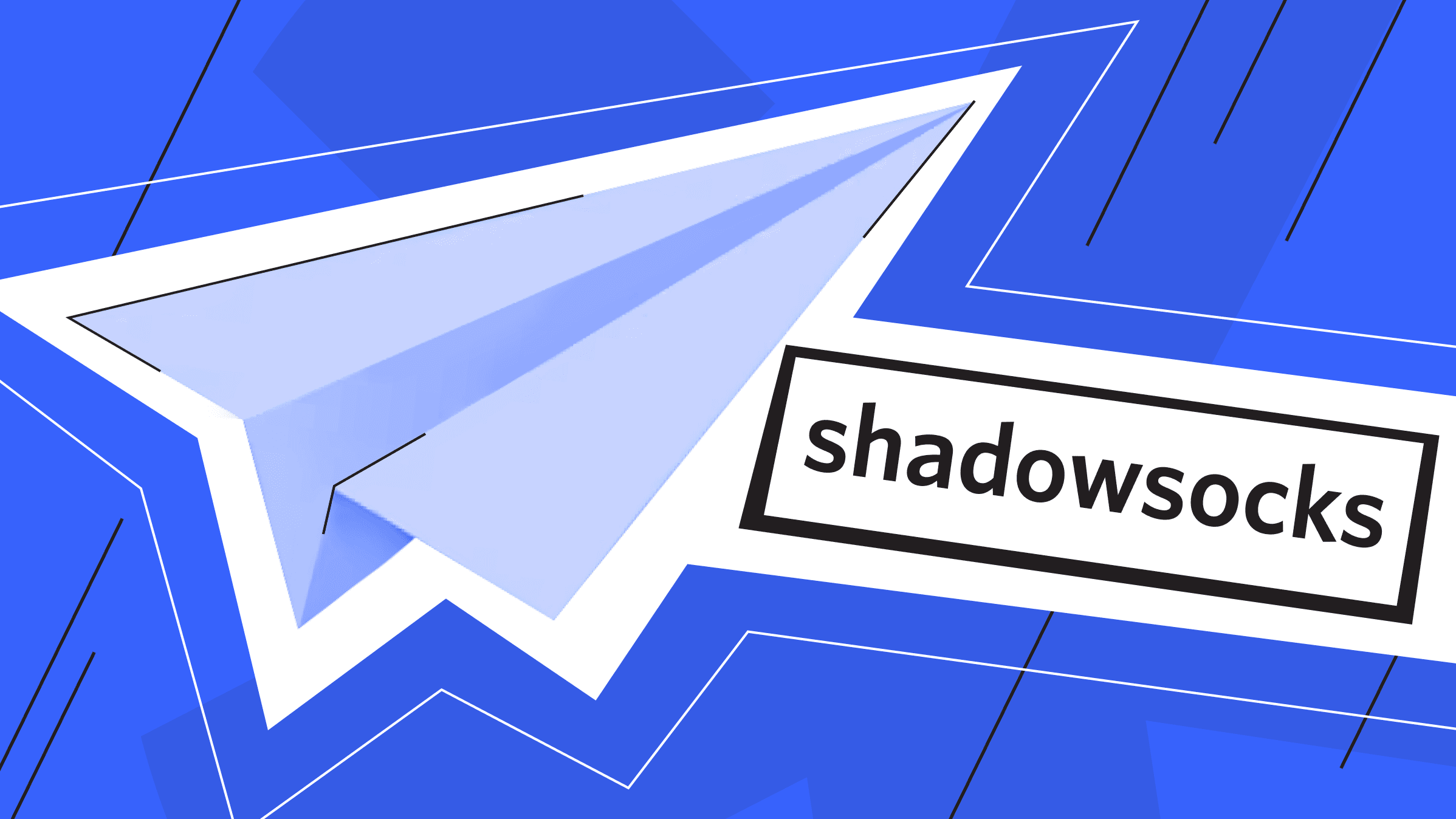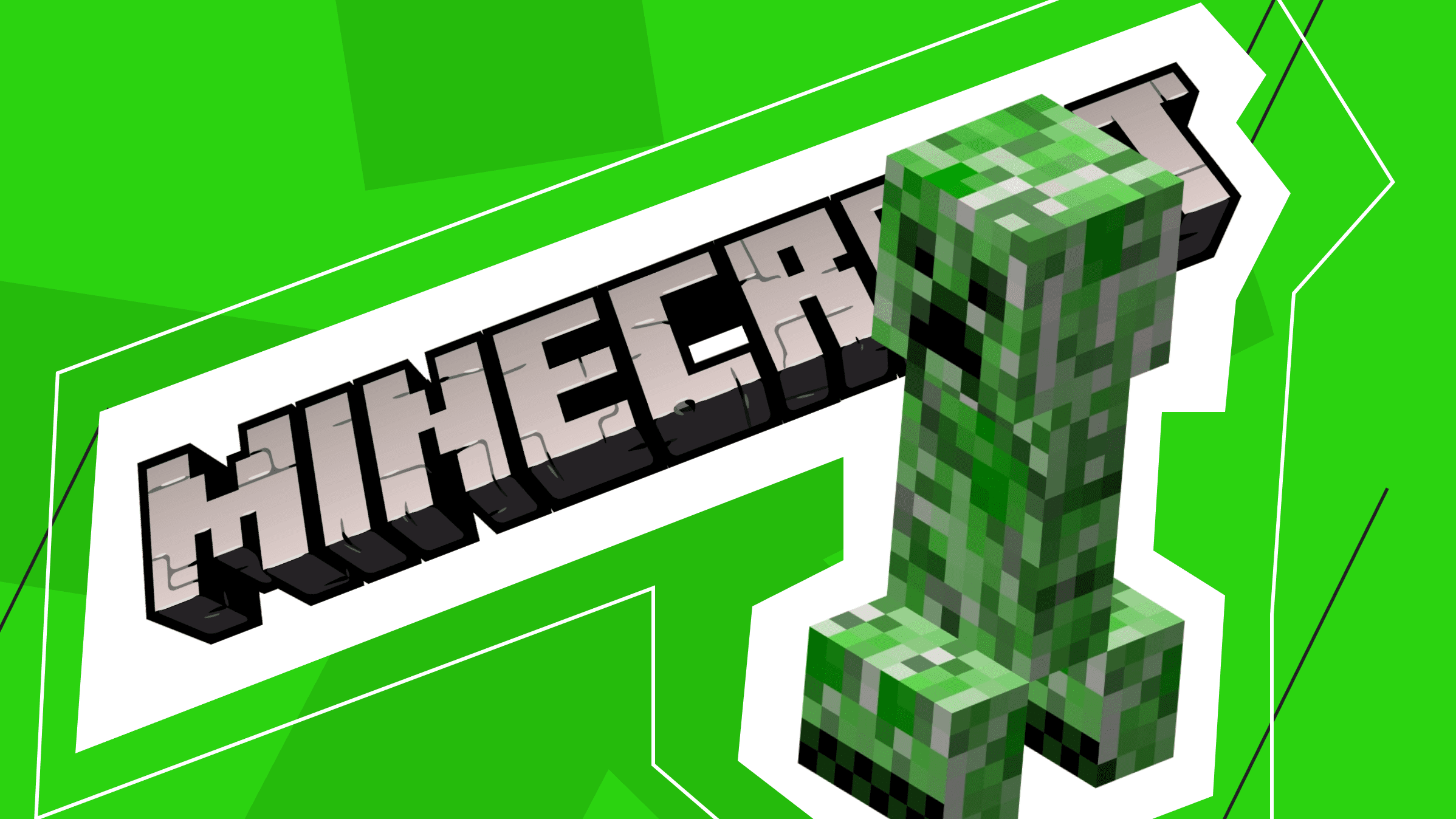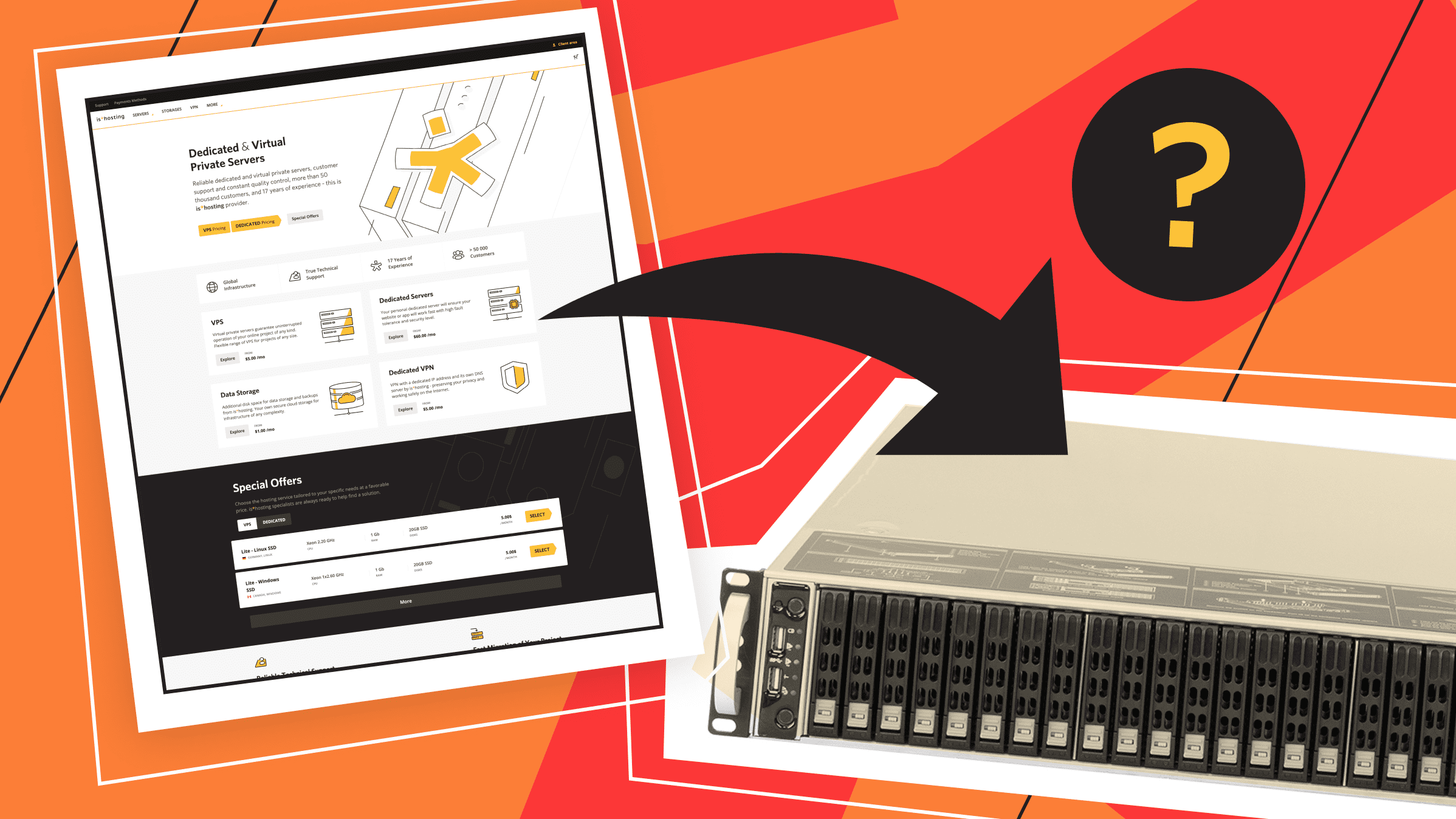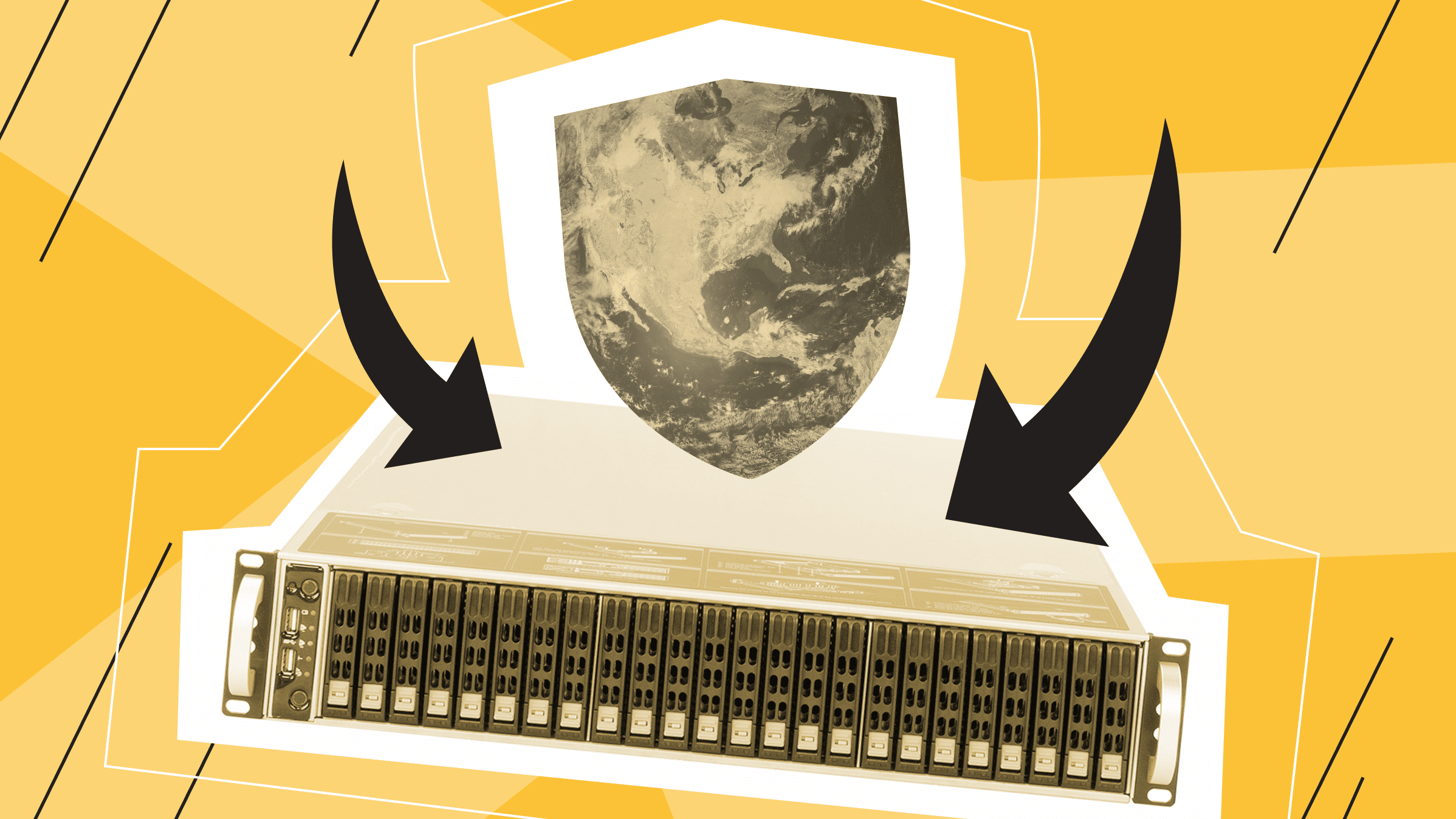
VPN - необходимый инструмент для защиты конфиденциальности. Сегодня технология VPN далеко продвинулась, что дает пользователям выбор: плагин в браузер, приложение или полноценный сервер.
Что такое self-hosted VPN?
Существует несколько видов виртуальной частной сети, при работе с которой все пользовательские данные шифруются и передаются по туннелю. Туннелировать данные можно как в браузере, так и полностью на устройстве.
Бесплатный сыр только в мышеловке - об этом стоит помнить, выбирая бесплатные приложения. Ведь потом можно также поплатиться личными данными (например, cookies). Минусом платных плагинов и программ могут стать навязанные сервисы. В таком случае наиболее приятным вариантом становится self-hosted VPN - ваш собственный сервер с VPN.
Что вы получите? Отсутствие навязанных дополнительных сервисов, необходимая скорость и стабильность работы, индивидуальная настройка сервера и VPN, никаких плохих соседей, ведь сервером будете пользоваться лишь вы. Учитывая стоимость готовых платных VPN решений, собственный VPN-сервер обойдется вам либо в те же деньги, либо в меньшую цену.
Для создания VPN-сервера необходим сервер (для этой задачи рекомендуем выбрать VPS), непосредственно сервис VPN и немного настроек.
Протоколы для настройки VPN

Итак, расскажем вкратце о самых популярных протоколах, которые вам точно понадобятся при настройке собственного VPN.
OpenVPN - это воплощение безопасности VPN, заслужившее репутацию золотого стандарта в отрасли. Открытый исходный код и широкие возможности настройки делают его универсальным выбором для пользователей, желающих получить полный контроль над своими VPN. OpenVPN использует надежные механизмы шифрования и аутентификации, обеспечивая максимальную защиту конфиденциальных данных при передаче. Кроме того, широкая поддержка на различных устройствах и платформах делает его универсальным решением.
IKEv2/IPsec - совместное творение компаний Microsoft и Cisco - обеспечивает гармоничный баланс между безопасностью и скоростью, что делает его идеальным выбором для пользователей, которым важны оба аспекта. Его широкое распространение в мобильных устройствах обусловлено способностью быстро восстанавливать соединение, обеспечивая бесперебойную связь даже в условиях колебаний сети.
L2TP/IPsec представляет собой сочетание протокола туннелирования второго уровня (L2TP) и надежного протокола IPsec. В результате такого объединения получился протокол, который может похвастаться мощными возможностями шифрования и аутентификации. L2TP/IPsec занял свою нишу в корпоративной среде, где его совместимость с различными платформами и устройствами делает его надежным выбором для безопасного удаленного доступа.
WireGuard отличается простотой и молниеносной производительностью. В отличие от традиционных протоколов, отягощенных сложной конфигурацией, WireGuard использует оптимизированную конструкцию, которая повышает скорость и эффективность. Передовые алгоритмы шифрования и современные криптографические технологии обеспечивают надежную защиту, защищая данные от несанкционированного доступа.
Интересным решением также является Shadowsocks, который работает по другому принципу, чем традиционные VPN-протоколы. Вместо того чтобы создавать безопасный туннель между двумя конечными точками, Shadowsocks работает как прокси-сервер, эффективно маскируя ваш интернет-трафик под обычные HTTPS-запросы. Такой умный подход позволяет Shadowsocks обходить ограничительные брандмауэры и интернет-цензуру, что делает его популярным выбором в регионах с ограниченной свободой интернета. Чаще всего его используют в комбинации с другими протоколами VPN.
Настройка VPN с помощью AmneziaVPN
Персональный приватный VPN-сервер можно создать с помощью бесплатного Open Source решения AmneziaVPN. Вы платите только за виртуальный сервер и пользуетесь всеми преимуществами VPN.
Опережая вопросы о серверt для self-hosted VPN, сразу скажем - подойдет VPS. После покупки установите приложение Amnezia и запустите его.
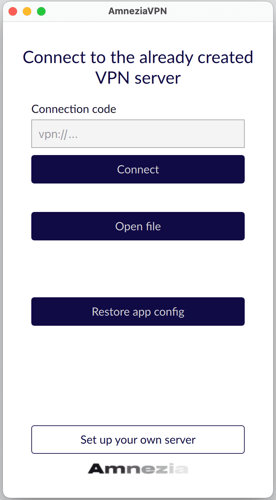
Для настройки нового сервера необходимо нажать на “Setup your own server”. В открывшемся окне приложение попросит IP, логин и пароль сервера. Все это можно найти в электронном письме после покупки сервера.

Затем будет предложено два варианта: автоматическая или ручная настройка. В качестве примера более быстрого решения выберем автоматическую настройку (“Run Setup Wizard”). В новом окне появится вопрос об уровне цензуры: для низкого используется OpenVPN, для среднего - OpenVPN и ShadowSocks, для высокого - OpenVPN, ShadowSocks и Cloak.
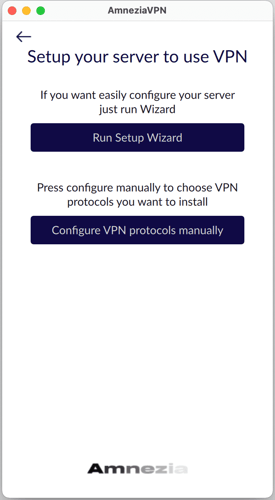
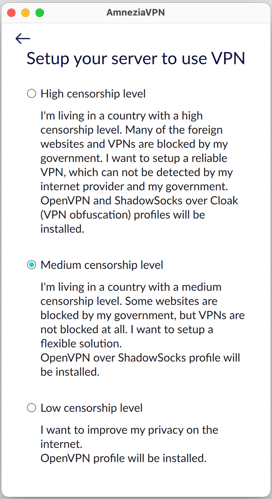
В следующих окнах AmneziaVPN расскажет про выбранные настройки и предложит включить режим "Только для выбранных сайтов" (“Turn on mode “VPN for selected sites”). Используйте этот режим по своему усмотрению - в дальнейшем эти настройки можно поменять.
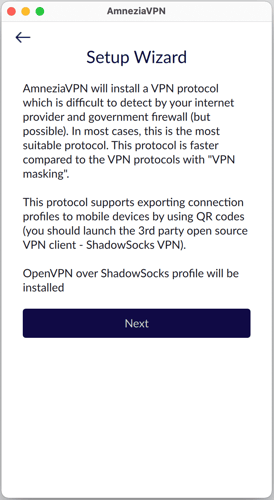
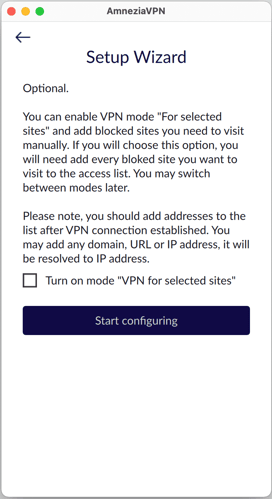
Установка подключения может занять около 5 минут, после чего вы сможете включить VPN.
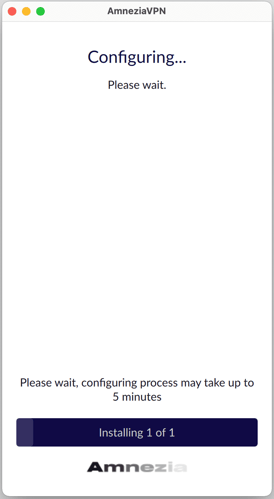
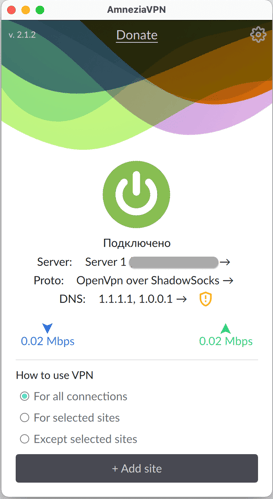
Протокол OpenVPN
Идеально подходит для пользователей, которым важны надежная защита и настраиваемые конфигурации. OpenVPN как протокол подходит для передачи конфиденциальных данных и онлайн-деятельности, требующей более высокого уровня конфиденциальности. Тем не менее, он рекомендуется для пользователей в регионах с менее строгими правилами пользования Интернетом.
Протокол OpenVPN и ShadowSocks
Если вы живете в регионе с жесткой онлайн-цензурой, это отличный вариант. Комбинация OpenVPN и ShadowSocks поможет вам обойти геоограничения и получить доступ к любому контенту. Кроме того, он обеспечит вам более высокий уровень конфиденциальности, поскольку сочетает в себе безопасность OpenVPN и возможность обхода цензуры ShadowSocks.
Протокол OpenVPN, ShadowSocks и Cloak
Если в вашем регионе многие иностранные сайты и VPN заблокированы, то вам может понадобиться такое решение VPN, которое не может быть обнаружено. Cloak расширяет возможности традиционных инструментов, таких как OpenVPN, для обхода сложной системы цензуры.
Такой вариант может использоваться для работы с повышенным риском, например для журналистских расследований или доступа к ограниченному контенту. Данная комбинация обеспечивает многоуровневую защиту, сочетая сильные стороны OpenVPN, Shadowsocks и Cloak.
Международная инфраструктура с исключительно надежным оборудованием в лучших дата-центрах - это is*hosting.
Настройка VPN с помощью клиента OpenVPN Connect
Клиент OpenVPN Connect - это широко известное программное обеспечение, предназначенное для создания безопасных виртуальных частных сетей (VPN) с использованием протокола OpenVPN.
OpenVPN Connect упрощает процесс настройки VPN-соединений, автоматизируя импорт и управление конфигурационными файлами OpenVPN (.ovpn). Вы можете легко устанавливать безопасные соединения без глубоких технических знаний.
Данный клиент также предлагает расширенные возможности настройки для опытных пользователей, позволяя тонко настраивать различные параметры VPN, такие как настройки прокси, пользовательские маршруты и правила брандмауэра.
Загрузить OpenVPN можно на официальном сайте, а конфигурацию виртуального частного сервера для этого решения мы тоже подготовили.
Windows
Для настройки OpenVPN в операционной системе Windows скачайте актуальную версию приложения и файл с конфигурацией OpenVPN (UDP/TCP) по ссылке вида http://XX.XX.XX.XX:XXXX/mS84McHrsn/. Ссылка должна прийти вам на электронную почту при активации услуги:
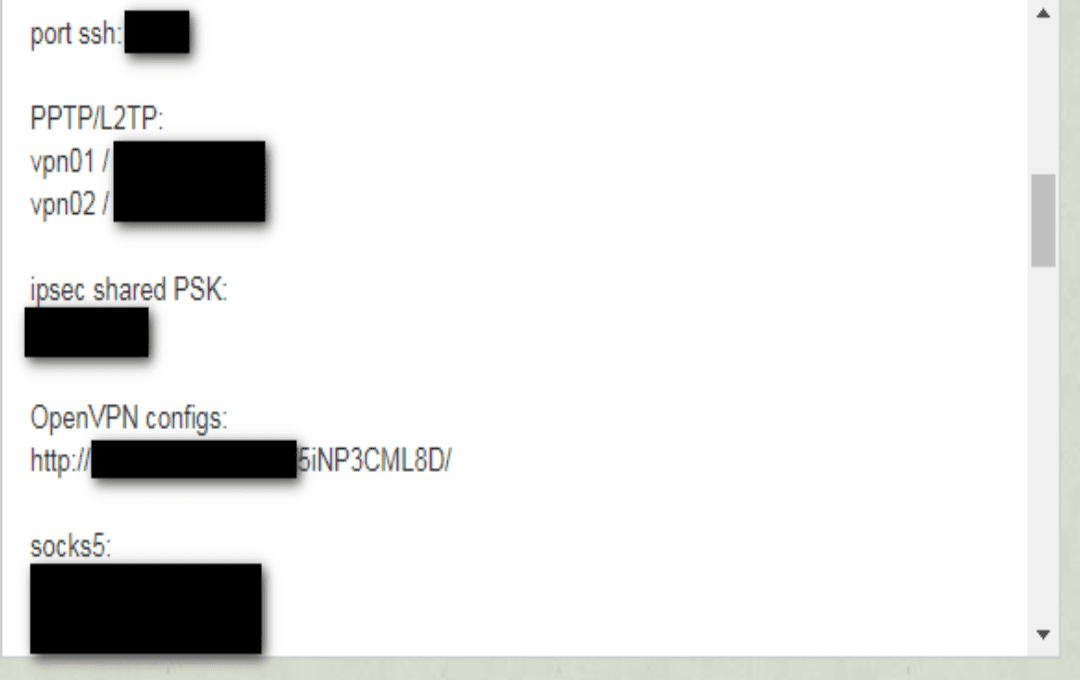
Установите приложение (клиент) на компьютер не меняя настройки по умолчанию, затем согласитесь на установку дополнительного драйвера.
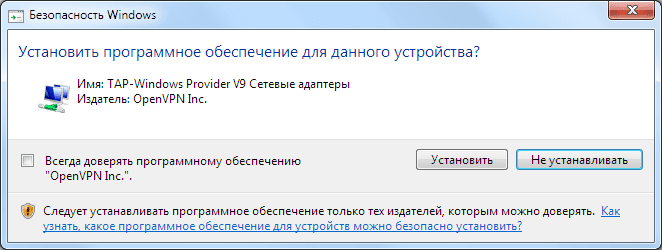
После установки скопируйте файл client**.ovpn в папку установки программы. По умолчанию путь "C:\Program Files\OpenVPN\config\".
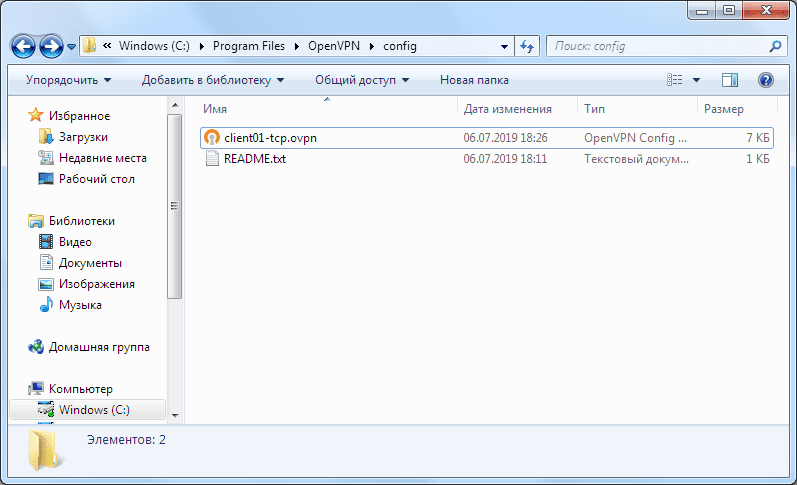
Чтобы OpenVPN клиент работал корректно, настройте его запуск от имени администратора. Для этого нажмите ПКМ по ярлыку приложение - “Совместимость” - “Выполнять эту программу от имени администратора”.
Затем запустите приложение и на панели задач появится иконка приложения. Нажмите на иконку правой кнопкой мыши - “Подключиться” - при успешном подключении появится сообщение “CONNECTED, SUCCESS”.
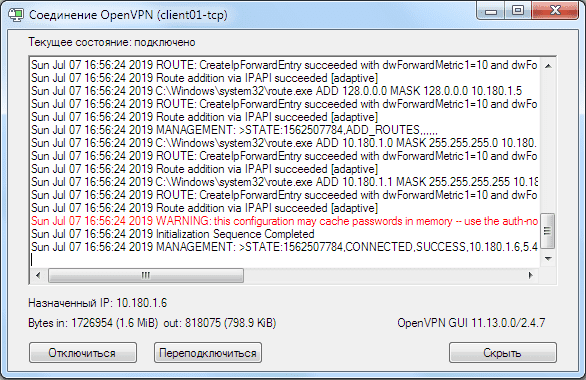
Более подробную инструкцию можно найти здесь.
macOS
Перед настройкой убедитесь, что вы установили программу Tunnelblick ( версия Stable). Если таковой нет, загрузите ее по ссылке, распакуйте и дважды кликните по иконке.
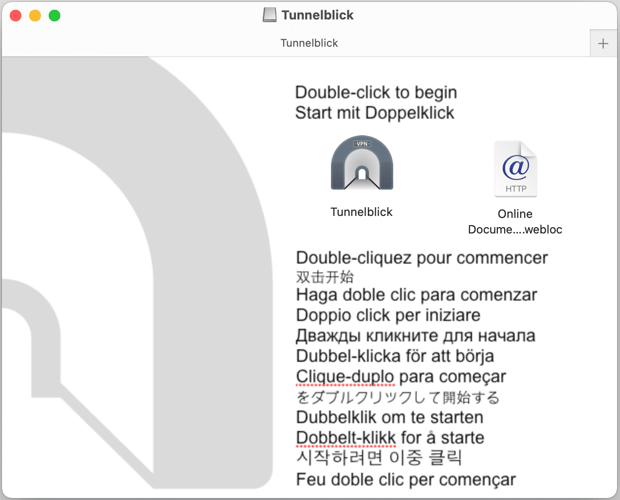
Разрешите установку и введите пароль от вашей учетной записи.

В открывшемся окне нажмите “У меня есть файлы конфигурации” и ознакомьтесь с информацией, как добавить ваш файл конфигурации OpenVPN в Tunnelblick.

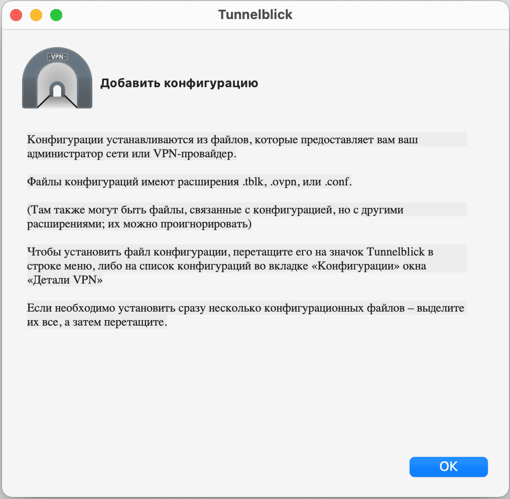
Скачайте файл с конфигурацией OpenVPN (UDP/TCP) по ссылке вида http://XX.XX.XX.XX:XXXX/mS84McHrsn/ в электронном письме после активации услуги.
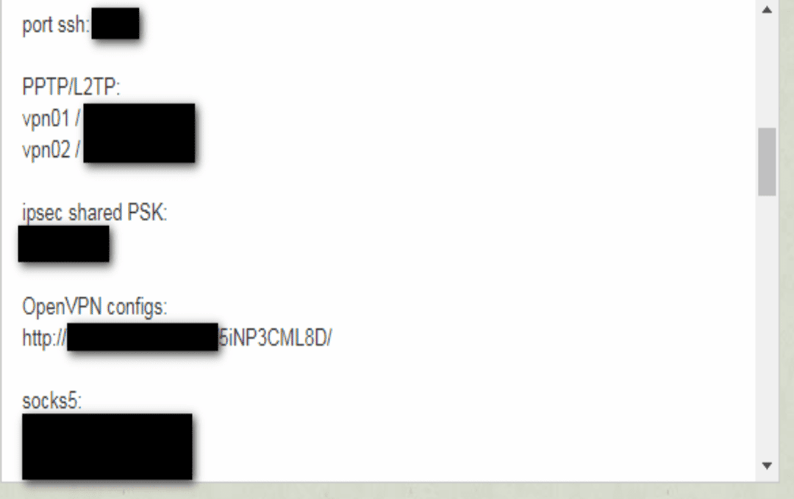
Откройте скачанный файл конфигурации двойным щелчком мыши или перенесите его к иконке приложения Tunnelblick. Затем выберите установку конфигурации только для себя (кнопка "Только я").
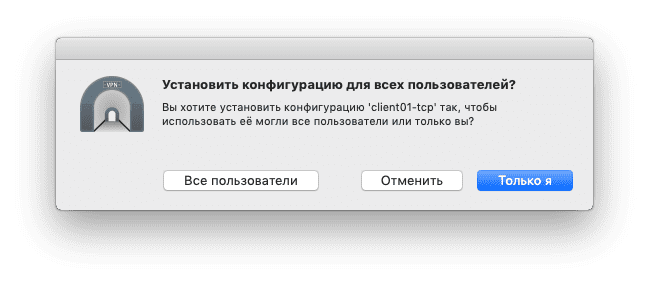
Для установки конфигурации снова потребуется ввести пароль от вашей учетной записи. После этого подключитесь, нажав на кнопку “Соединится”. При успешном выполнении команды появится сообщение “CONNECTED, SUCCESS”.
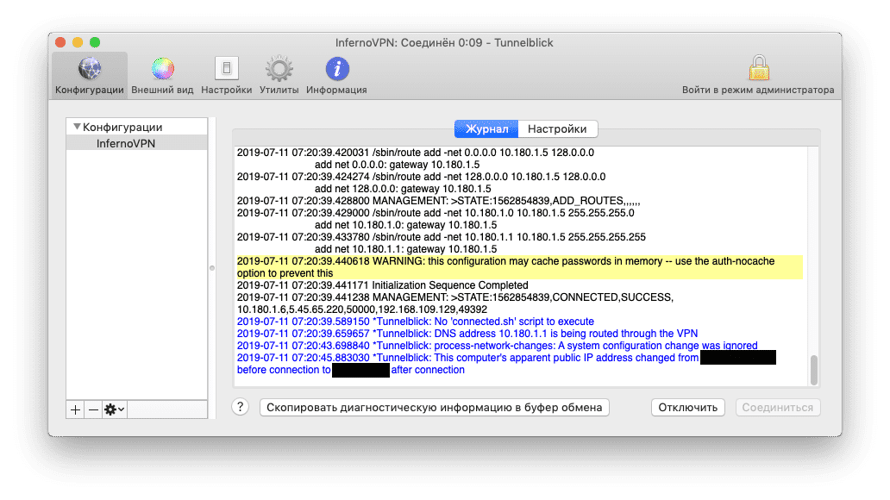
Управление Tunnelblick доступно также через верхнюю панель, через иконку приложения.
Более подробную инструкцию можно найти здесь.
Ubuntu
Настройка VPN на Ubuntu начинается с установки плагина Network Manager для OpenVPN. Запустите терминал "Ctrl+Alt+T" и выполните в нём команду:
sudo apt-get install network-manager-openvpn-gnome
и подтвердите установку пакета и зависимостей, нажав"Y".
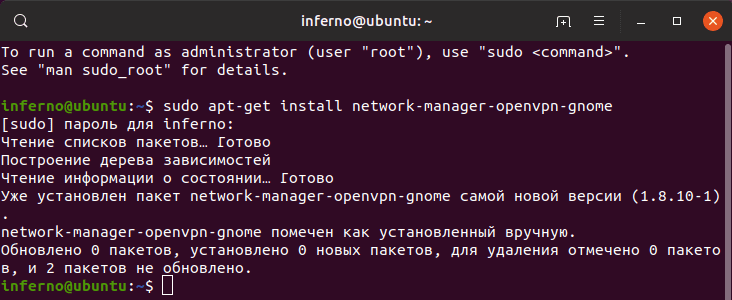
Затем скачайте файл с конфигурацией OpenVPN (client**-tcp.ovpn или client**-udp.ovpn) по ссылке вида http://XX.XX.XX.XX:XXXX/mS84McHrsn/. Ссылку вы найдете в электронном письме после активации услуги.
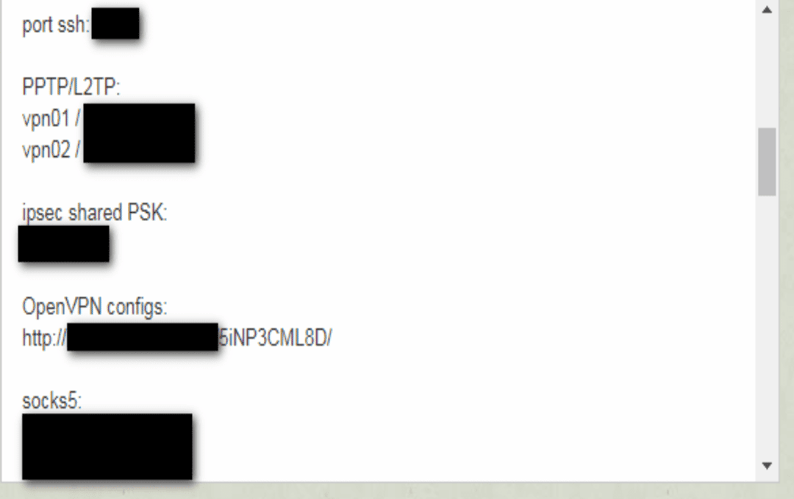
Для импорта конфигурации откройте настройки сетевых соединений в правом верхнему углу рабочего стола и нажмите "Параметры соединения". В новом окне нажмите "+" для добавления новой конфигурации VPN.
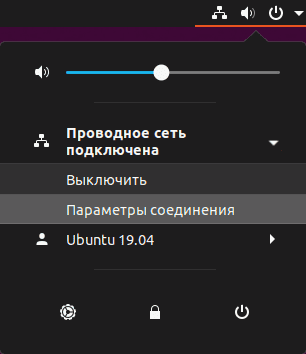
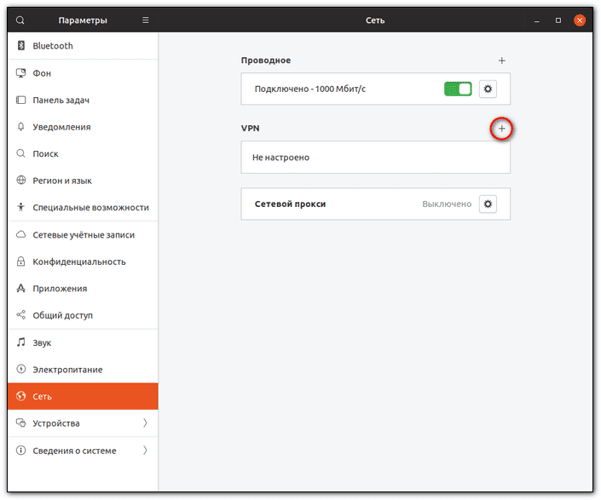
Выберите “Импортировать из файла” и найдите скачанный файл конфигурации client**-tcp.ovpn или client**-udp.ovpn
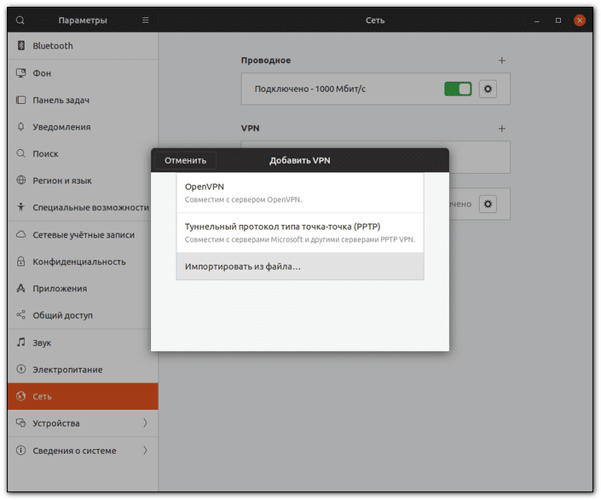
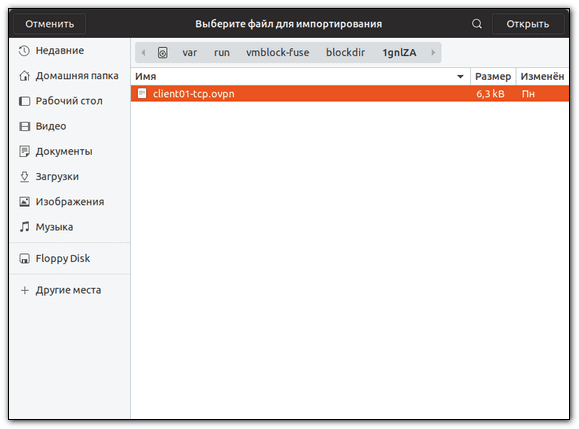
При успешном импорте введите любое название self-hostedVPN подключения и нажмите "Добавить" для сохранения.
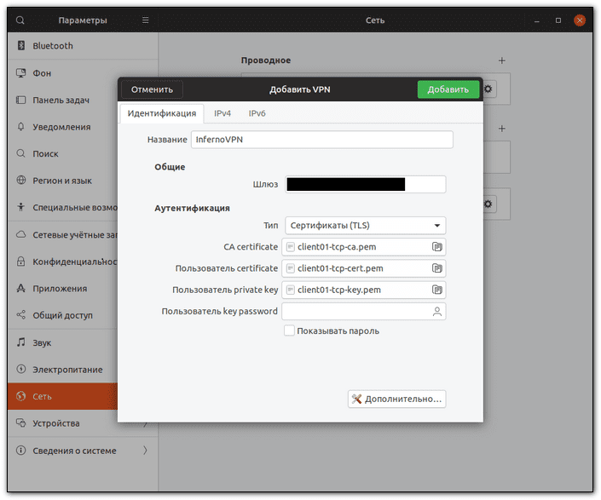
Теперь можно включить VPN, передвинув переключатель.
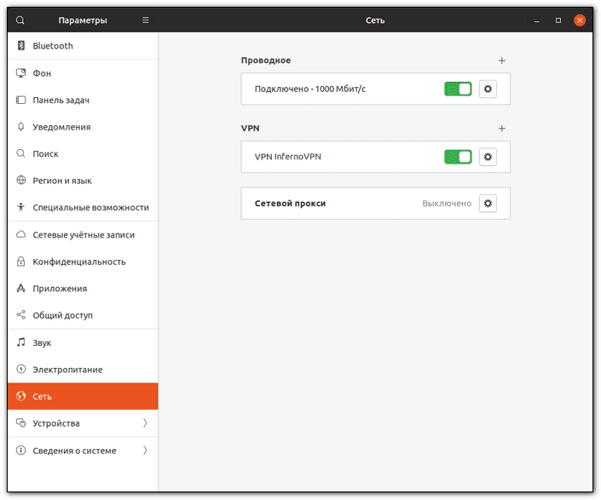
Управлять соединением можно также из верхней панели рабочего стола.
Более подробную инструкцию можно найти здесь.
Android
Установите приложение OpenVPN Connect из Play Market и скачайте файл конфигурации OpenVPN (client**-tcp.ovpn или client**-udp.ovpn) по ссылке вида http://XX.XX.XX.XX:XXXX/mS84McHrsn/ из электронного письма.
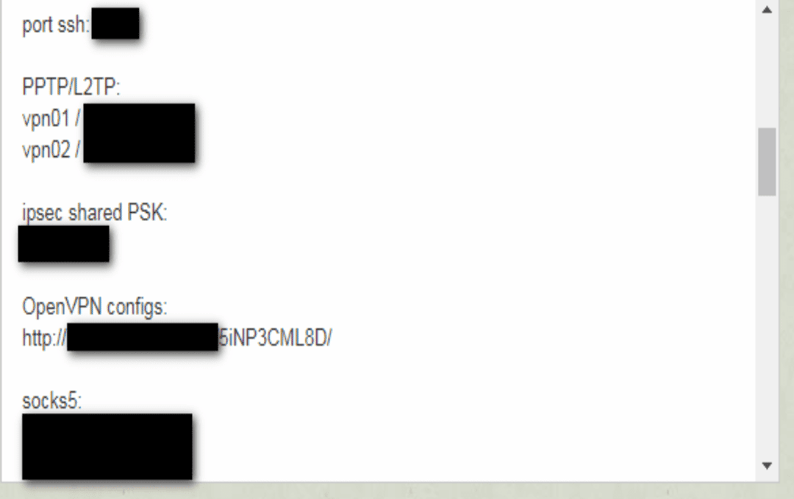
Запустите приложение и нажмите "OVPN Profile. Connect with .ovpn file". Затем найдите скачанный файл конфигурации, выберите его и нажмите “IMPORT”.
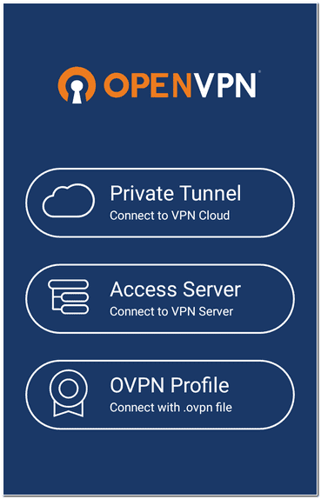
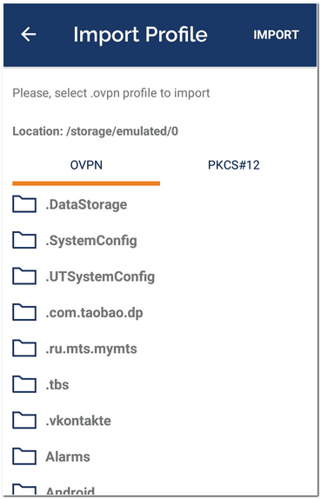
После успешного импорта конфигурации появится надпись "Profile successfully imported".
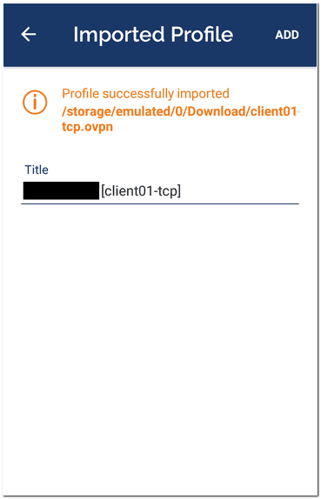
Затем следует перетащить ползунок и включить VPN. Согласитесь с предупреждением “Запрос на подключение” - "ОК". Если появится окно Select Certificate, нажмите "Continue”.
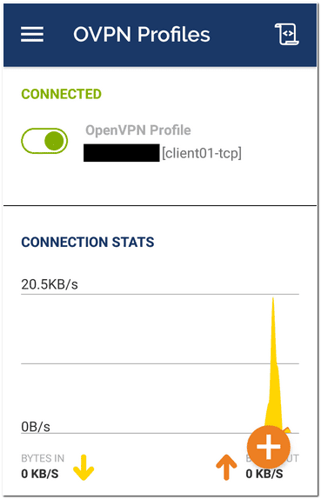
Более подробную инструкцию можно найти здесь.
iOS
Установите приложение OpenVPN Connect из AppleStore и скачайте файл конфигурации OpenVPN (client**-tcp.ovpn или client**-udp.ovpn) по ссылке вида http://XX.XX.XX.XX:XXXX/mS84McHrsn/ из электронного письма.
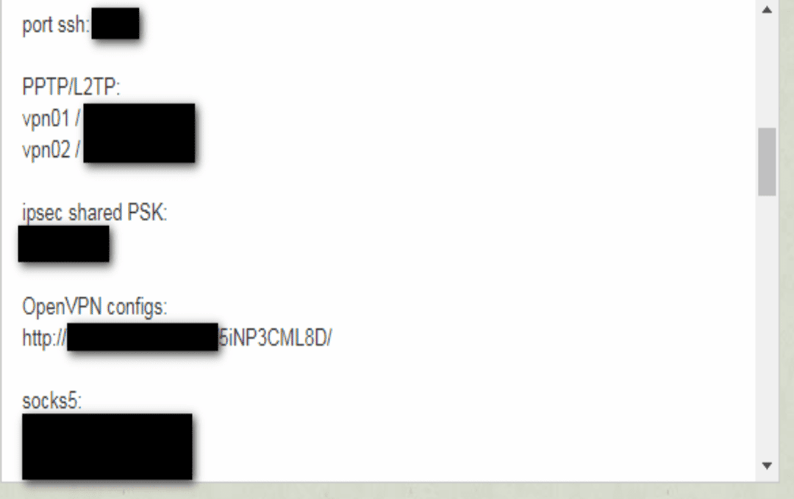
Откройте файл конфигурации client**-tcp.ovpn или client**-udp.ovpn на вашем устройстве, нажав "Открыть в программе "OpenVPN”.
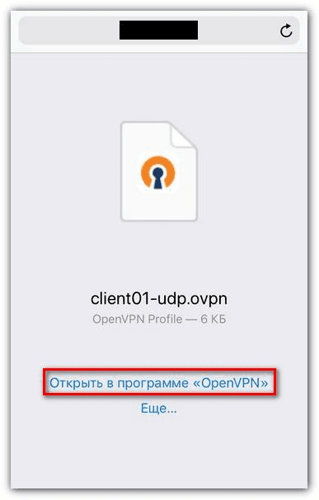
Для импорта конфигурации OpenVPN нажмите "ADD", а затем “ADD” для добавления конфигурации в приложение:
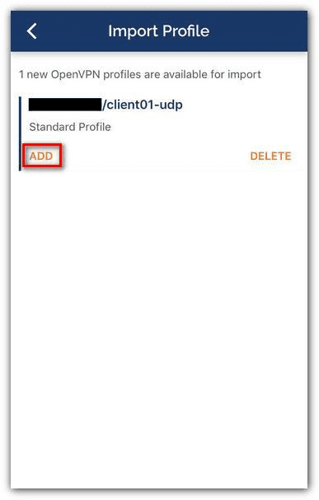
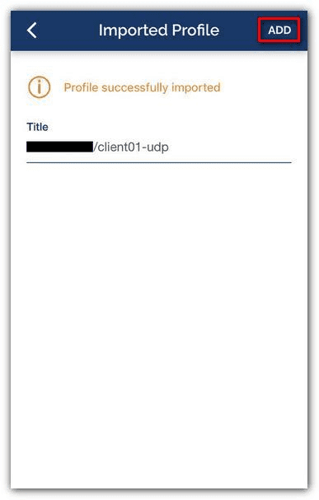
Дайте необходимые разрешения для добавления конфигурации, включите VPN, перетащив ползунок, и пользуйтесь защищенным соединением.
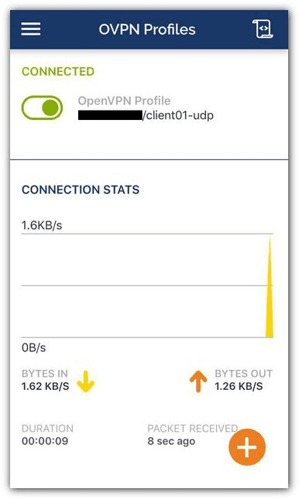
Более подробную инструкцию можно найти здесь.
Альтернативные способы настройки VPN
По нашему мнению, AmneziaVPN - наиболее удобный клиент для подключения и настройки VPN, а клиент OpenVPN Connect - популярная альтернатива, о которой знают все благодаря надежному протоколу OpenVPN. Однако вы можете задуматься и об альтернативных методах настройки VPN. Это могут быть как командная строка, встроенные функции и другие приложения.
Командная строка
Настройка VPN через командную строку в разных операционных системах может отличаться по сложности. Однако это может быть необходимо, если вы обладаете определенными техническими знаниями.
Настройка VPN соединения в Linux с помощью командной строки может быть относительно простой, поскольку многие дистрибутивы Linux обеспечивают встроенную поддержку VPN и предлагают инструменты командной строки, такие как «openvpn» или «nmcli», для создания и управления VPN-соединениями. Уровень сложности может зависеть от конкретного протокола VPN и требуемой конфигурации.
Если вы пользователь Windows, то Настройка VPN через командную строку может быть более сложной по сравнению с Linux. Хотя в Windows есть встроенная поддержка VPN, возможности командной строки не столь обширны, как в Linux. Для создания VPN-соединения может потребоваться использование сторонних инструментов.
Что касается macOS, то настройка может быть схожей с системами Linux. В macOS встроена поддержка различных VPN-протоколов, и вы можете использовать команду «networksetup» для создания и управления VPN-соединениями.
В целом, если вы умеете пользоваться командной строкой и обладаете базовыми знаниями о сетях, настройка VPN-соединения в Linux (и других дистрибутивах), Windows или macOS вполне осуществима.
Виртуальные приватные серверы - эффективная работа по приятной цене. Быстрые NVMe диски, более 30 стран, масштабирование в любой момент.
Другие клиенты для работы с собственным VPN
Помимо клиента OpenVPN Connect и AmneziaVPN, существует несколько других сторонних клиентов для подключения к собственному VPN-серверу. Эти клиенты могут предлагать различные функции и пользовательские интерфейсы, поэтому вы можете выбрать тот, который лучше всего соответствует вашим запросам. Среди популярных альтернатив можно назвать следующие:
- SoftEther VPN - это многопротокольный VPN-клиент, который поддерживает OpenVPN, L2TP/IPsec, SSTP и собственный протокол SoftEther. Данный клиент известен своей универсальностью, настраиваемыми функциями и мощными возможностями шифрования. Для конфигурирования и управления он предлагает как графический интерфейс пользователя (GUI), так и интерфейс командной строки (CLI).
- Algo VPN разработан как удобный клиент с простым интерфейсом для подключения к собственному VPN. В данном клиенте особое внимание уделяется безопасности и конфиденциальности, включая шифрование AES-256 и строгую политику отсутствия логов.
- Клиент WireGuard - это легкое приложение, использующее протокол WireGuard. Клиент использует проверенные криптографические протоколы и алгоритмы для обеспечения безопасности ваших данных. Изначально он был разработан для ядра Linux, но сегодня его можно использовать практически на любом устройстве, включая Windows, macOS, BSD, iOS и Android.
У каждого из этих VPN-клиентов есть свои достоинства, но выбор зависит лишь от ваших конкретных требований, таких как поддержка протоколов, простота использования, функции безопасности и совместимость с вашими устройствами.
Заключение
Надеемся, наши инструкции упростили вам процесс настройки VPN! Понимаем, что это не всегда может быть легкой задачей, но выбор удобного клиента с графическим интерфейсом - хороший выбор для более быстрой настройки.
Конечно, наиболее удобным вариантом является тот VPN-клиент, который предлагает вариативное протоколирование, чтобы у вас всегда был выбор по уровню шифрования. Тем не менее, для более продвинутых пользователей настройка через командную строку не станет проблемой.
Другой, но не менее важный, вопрос - это выбор протокола VPN.
OpenVPN является воплощением безопасности, предлагая настраиваемое и надежное шифрование. IKEv2/IPsec - это баланс между скоростью и безопасностью, а L2TP/IPsec сочетает в себе надежное шифрование и совместимость с корпоративной средой. WireGuard - протокол, который может похвастаться простотой, высокой производительностью и передовым шифрованием. Вы также можете изучить другие варианты.
Учитывайте свои требования к безопасности и производительности, чтобы выбрать оптимальный протокол для настройки собственного VPN и клиент.
VPS
Выбирайте конфигурацию и пользуйтесь всеми преимуществами виртуального приватного сервера.
От $5.00/месяц